Procurar
Últimos assuntos
Efeito Texto a Letra
Página 1 de 1
 Efeito Texto a Letra
Efeito Texto a Letra
::Objetivo::
Mostrar uma maneira de unir um texto a uma letra, obtendo um efeito bastante interessante.
::Novo documento::
Abra o FW
Tecle Ctrl + N ou selecione, Arquivo ===> Novo para abrir a caixa de diálogo "Novo documento", conforme mostrado na figura abaixo.
Ajuste as dimensões de Canvas (palco, área de trabalho, tela, etc...) para:
Largura: 250 pixels - Altura: 300 pixels
Cor da Tela: #FFFFFF.
Tecle OK.
::Atar ou unir um texto a um traçado:: *RECAPITULANDO*
Este procedimento é uma das construções básicas em FW e com certeza você já sabe como fazer.
Mas vou recordar rapidamente para refrescar a memória.
Pergunta: Como escrever um texto em um traçado?
Resposta: Escreva o texto e construa o traçado com a ferramenta pen ou outra qualquer do FW.
Selecione os dois e tecle Ctrl + Shift + Y ou menu Text ==>Attach to Path.
Nota: Se você já conhece este procedimento siga em frente.
Se não conhece "dê uma treinadinha com traçados diferentes e experimente também usar um círculo como traçado! :-)"
::E se o traçado for uma letra?::
Sim, é possível usar uma letra como traçado e aplicar esta técnica, obtendo efeitos que variam em apresentação com a sua capacidade criativa.
Você poderá combinar qualquer texto com qualquer letra escolhendo a vontade o tipo de fonte, tamanho, itálico, negrito e até mesmo usar as fontes fantasia (Windings, Webdings etc..) nos textos.
A chave para se conseguir está em se transformar a letra a qual você vai atar o texto em um traçado.
Escreva um texto:
Usei neste tutorial o texto; maujormaujormaujor.... com fonte Arial Black, bold, 20 na cor vermelha;
Escreva uma letra:
Usei neste tutorial a letra; m com fonte Arial Black, bold, 250 na cor vermelha;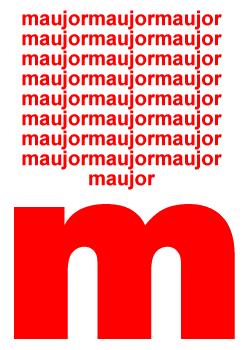
::Transformando a letra em traçado::
Selecione a letra que você construiu ( a letra m e não o texto maujormaujormaujor...);
Com a letra selecionada tecle Ctrl + Shift + P
ou menu Text ==>Convert to Paths;
A seguir ainda com a letra selecionada tecle Ctrl + Shift + G
ou menu Modify ==>Ungroup;
Pronto, a letra agora é um traçado e está pronta para receber o texto.
Selecione a letra e o texto e tecle Ctrl + Shift + Y
ou menu Text ==>Attach to Path;
::O texto na letra::
Você obterá o efeito conforme mostrado abaixo.

IMPORTANTE_1: Para letras compostas de dois ou mais traçados fechados, você deverá preparar a letra antes de tentar atar um texto.
Experimente reproduzir este efeito usando a letra A em lugar do m.
Você não conseguirá, pois a letra A tem um trianglozinho fechado dentro dela.
O mesmo acontecerá com as letras B D O P Q R que possuem um traçado fechado dentro delas.
Para preparar estas letras proceda assim:
Faça tudo como mostrado nos passos anteriores, até transformar a letra em traçado.
A seguir com a letra selecionada tecle Ctrl + Shift + J
ou menu Modify ==>Combine Paths==>Split;
As letras ficarão como mostrado abaixo com o traçado interior eliminado e agora você poderá anexar seu texto.

IMPORTANTE_2: Depois que o texto estiver atado a letra você poderá editá-lo a vontade, trocando tipo, tamanho, cor e demais parâmetros da fonte.
Mas, você não conseguirá alterar a letra a qual o texto está atado!
Para fazer as alterações no texto basta dar dois cliques no texto atado ao traçado ou selecioná-lo e menu Text==> Editor....
::Combinando e acresentando outros efeitos do FW::
Abaixo mostro dois exemplos de gráficos construidos utilizando esta técnica e acrescentando outros efeitos de sombras, distorção, fundos, scanlines etc...

Mostrar uma maneira de unir um texto a uma letra, obtendo um efeito bastante interessante.
::Novo documento::
Abra o FW
Tecle Ctrl + N ou selecione, Arquivo ===> Novo para abrir a caixa de diálogo "Novo documento", conforme mostrado na figura abaixo.
Ajuste as dimensões de Canvas (palco, área de trabalho, tela, etc...) para:
Largura: 250 pixels - Altura: 300 pixels
Cor da Tela: #FFFFFF.
Tecle OK.
::Atar ou unir um texto a um traçado:: *RECAPITULANDO*
Este procedimento é uma das construções básicas em FW e com certeza você já sabe como fazer.
Mas vou recordar rapidamente para refrescar a memória.
Pergunta: Como escrever um texto em um traçado?
Resposta: Escreva o texto e construa o traçado com a ferramenta pen ou outra qualquer do FW.
Selecione os dois e tecle Ctrl + Shift + Y ou menu Text ==>Attach to Path.
Nota: Se você já conhece este procedimento siga em frente.
Se não conhece "dê uma treinadinha com traçados diferentes e experimente também usar um círculo como traçado! :-)"

::E se o traçado for uma letra?::
Sim, é possível usar uma letra como traçado e aplicar esta técnica, obtendo efeitos que variam em apresentação com a sua capacidade criativa.
Você poderá combinar qualquer texto com qualquer letra escolhendo a vontade o tipo de fonte, tamanho, itálico, negrito e até mesmo usar as fontes fantasia (Windings, Webdings etc..) nos textos.
A chave para se conseguir está em se transformar a letra a qual você vai atar o texto em um traçado.
Escreva um texto:
Usei neste tutorial o texto; maujormaujormaujor.... com fonte Arial Black, bold, 20 na cor vermelha;
Escreva uma letra:
Usei neste tutorial a letra; m com fonte Arial Black, bold, 250 na cor vermelha;
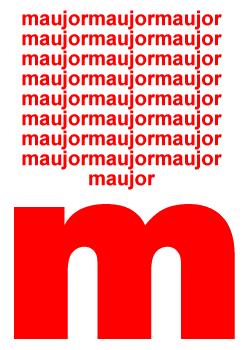
::Transformando a letra em traçado::
Selecione a letra que você construiu ( a letra m e não o texto maujormaujormaujor...);
Com a letra selecionada tecle Ctrl + Shift + P
ou menu Text ==>Convert to Paths;
A seguir ainda com a letra selecionada tecle Ctrl + Shift + G
ou menu Modify ==>Ungroup;
Pronto, a letra agora é um traçado e está pronta para receber o texto.
Selecione a letra e o texto e tecle Ctrl + Shift + Y
ou menu Text ==>Attach to Path;

::O texto na letra::
Você obterá o efeito conforme mostrado abaixo.

IMPORTANTE_1: Para letras compostas de dois ou mais traçados fechados, você deverá preparar a letra antes de tentar atar um texto.
Experimente reproduzir este efeito usando a letra A em lugar do m.
Você não conseguirá, pois a letra A tem um trianglozinho fechado dentro dela.
O mesmo acontecerá com as letras B D O P Q R que possuem um traçado fechado dentro delas.
Para preparar estas letras proceda assim:
Faça tudo como mostrado nos passos anteriores, até transformar a letra em traçado.
A seguir com a letra selecionada tecle Ctrl + Shift + J
ou menu Modify ==>Combine Paths==>Split;
As letras ficarão como mostrado abaixo com o traçado interior eliminado e agora você poderá anexar seu texto.

IMPORTANTE_2: Depois que o texto estiver atado a letra você poderá editá-lo a vontade, trocando tipo, tamanho, cor e demais parâmetros da fonte.
Mas, você não conseguirá alterar a letra a qual o texto está atado!
Para fazer as alterações no texto basta dar dois cliques no texto atado ao traçado ou selecioná-lo e menu Text==> Editor....
::Combinando e acresentando outros efeitos do FW::
Abaixo mostro dois exemplos de gráficos construidos utilizando esta técnica e acrescentando outros efeitos de sombras, distorção, fundos, scanlines etc...


Página 1 de 1
Permissões neste sub-fórum
Não podes responder a tópicos



» site para voce denunciar ou pedir ajuda
» Regras Gerais.
» novidades para 31 de junho de 2010
» Efeito Fogo
» Criando Paisagem
» criando CDS
» Barra de Site
» Efeito Texto a Letra